Die 7 besten Möglichkeiten, Telegrammbenachrichtigungen zu beheben, die auf Android nicht funktionieren
Verschiedenes / / April 22, 2022
Obwohl Telegram es Ihnen erlaubt Wählen Sie die Benachrichtigungen aus, die Sie erhalten möchten, kann es vorkommen, dass die App Ihnen keine Benachrichtigungen auf Ihrem Android sendet. Während der Grund dafür von falsch konfigurierten Einstellungen bis hin zu beschädigten Cache-Daten reichen kann, sollte die Behebung nicht so lange dauern.

Wenn Sie wichtige Nachrichten verpassen, weil Telegram es ist keine Benachrichtigungen senden, hat dieser Leitfaden sieben Methoden, die helfen könnten. Schauen wir sie uns also an.
1. Überprüfen Sie die Benachrichtigungseinstellungen für Telegramm
Sie können mit der Überprüfung beginnen Systembenachrichtigung Einstellungen für Telegram, um sicherzustellen, dass die App Benachrichtigungen an Ihr Telefon senden darf. Hier ist wie.
Schritt 1: Drücken Sie lange auf das Telegramm-App-Symbol und tippen Sie im angezeigten Menü auf das Info-Symbol.

Schritt 2: Gehen Sie zu Benachrichtigungen und schalten Sie den Schalter neben Alle Telegrammbenachrichtigungen ein. Stellen Sie sicher, dass auch andere Benachrichtigungseinstellungen aktiviert sind.
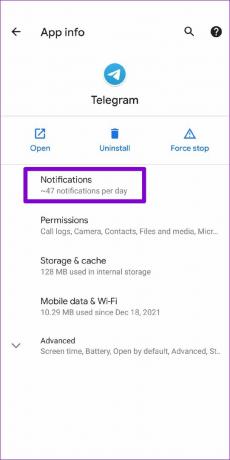

2. Überprüfen Sie die In-App-Benachrichtigungseinstellungen von Telegram
Als Nächstes müssen Sie die In-App-Benachrichtigungseinstellungen von Telegram durchgehen, um zu überprüfen, ob Sie Benachrichtigungen für private Chats, Gruppen oder Kanäle deaktiviert haben. So können Sie das überprüfen.
Schritt 1: Starten Sie die Telegram-App auf Ihrem Telefon. Tippen Sie auf die drei horizontalen Linien in der oberen linken Ecke, um die Einstellungen zu öffnen.


Schritt 2: Scrollen Sie nach unten, um auf Benachrichtigungen und Töne zu tippen.

Schritt 3: Stellen Sie unter Benachrichtigungen für Chats sicher, dass die Schalter neben Private Chats, Gruppen und Kanäle aktiviert sind.
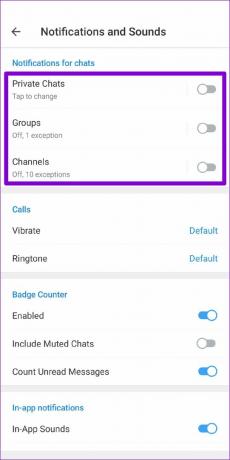
Schritt 4: Scrollen Sie auf derselben Seite nach unten, um die Schalter neben Keep-Alive-Dienst und Hintergrundverbindung zu aktivieren.

3. Stummschaltung von Gesprächen aufheben
Wenn das Problem mit den nicht funktionierenden Benachrichtigungen auf einige ausgewählte Chats, Gruppen oder Kanäle beschränkt ist, können Sie überprüfen, ob Sie einige davon stummgeschaltet haben. Hier ist wie.
Schritt 1: Starten Sie die Telegram-App und öffnen Sie die Konversation, für die Benachrichtigungen nicht funktionieren.
Schritt 2: Tippen Sie oben auf den Kontaktnamen und schalten Sie den Schalter neben Benachrichtigungen ein.
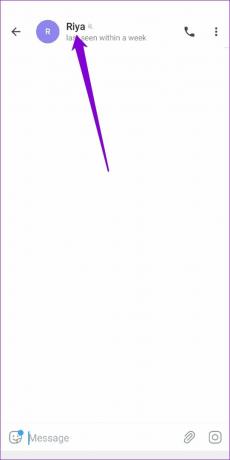
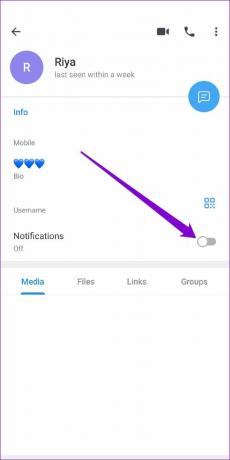
4. Telegramm im Hintergrund arbeiten lassen
Ein weiterer Grund, warum Telegram Sie möglicherweise nicht sendet Benachrichtigungen auf Android ist, wenn die App nicht über die erforderlichen Berechtigungen verfügt, um im Hintergrund zu arbeiten, oder wenn die App eingeschränkt ist. So können Sie das ändern.
Schritt 1: Drücken Sie lange auf das Telegram-App-Symbol und tippen Sie im angezeigten Menü auf das Info-Symbol.

Schritt 2: Gehen Sie zu Mobile Daten & WLAN. Schalten Sie den Schalter neben Hintergrunddaten und uneingeschränkte Datennutzung ein.


Schritt 3: Gehen Sie zurück zur App-Infoseite und tippen Sie auf Akku.

Schritt 4: Entfernen Sie die Hintergrundbeschränkung, falls aktiviert.


5. Deaktivieren Sie den Nicht-Stören-Modus und den Energiesparmodus
Wenn Sie aktiviert haben Nicht stören-Modus auf Ihrem Telefon, dann erhalten Sie keine Benachrichtigungen von Apps und Kontakten. Sie müssen den Modus „Nicht stören“ in den Toneinstellungen deaktivieren, um Benachrichtigungen von Telegram zu erhalten.


Alternativ können Sie Telegram auch als Ausnahme hinzufügen, um Benachrichtigungen von ihm zu erhalten, während Sie die Option „Nicht stören“ aktiviert lassen. Hier ist wie.
Schritt 1: Öffnen Sie die Einstellungen-App und gehen Sie zu Ton. Tippen Sie dann auf Nicht stören.


Schritt 2: Gehen Sie zu Apps und tippen Sie dann auf Apps hinzufügen.

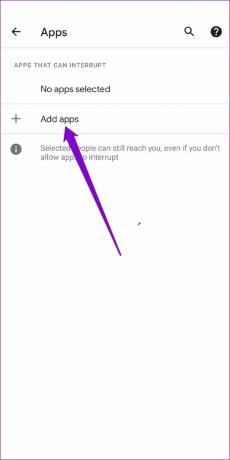
Schritt 3: Scrollen Sie nach unten, um auf Telegram zu tippen, und aktivieren Sie die Option Alle Benachrichtigungen zulassen.


Wenn Sie auf Ihrem Android einen Energiesparmodus aktiviert haben, wird Telegram außerdem daran gehindert, im Hintergrund zu arbeiten, und es kann sein, dass keine Benachrichtigungen gesendet werden. Um dies zu vermeiden, müssen Sie den Batteriesparmodus deaktivieren, indem Sie auf die Batterieeinstellungen auf Android zugreifen.


6. Löschen Sie den Telegramm-Cache
Apps wie Telegram neigen dazu, im Laufe der Zeit eine beträchtliche Menge an Cache-Daten zu sammeln. Das Problem tritt auf, wenn diese Daten alt oder beschädigt werden und die Funktionalität der App beeinträchtigen. Wenn das der Fall ist, hilft es, den App-Cache von Telegram zu leeren.
Schritt 1: Starten Sie die Telegram-App auf Ihrem Telefon. Tippen Sie auf die drei horizontalen Linien in der oberen linken Ecke, um die Einstellungen zu öffnen.


Schritt 2: Gehen Sie zu Daten und Speicher und tippen Sie auf Speichernutzung.

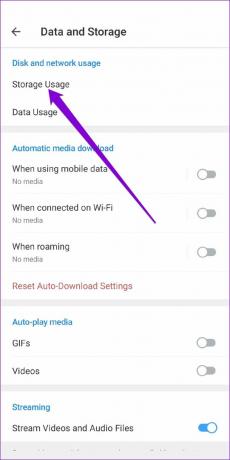
Schritt 3: Tippen Sie unter Gerätespeicher auf Telegramm-Cache löschen. Tippen Sie zur Bestätigung auf Cache löschen.
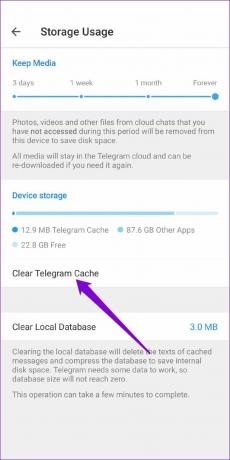

7. Telegramm aktualisieren
Wenn Sie eine ältere Version der Telegram-App ausführen, werden Sie wahrscheinlich auf solche Probleme stoßen. Daher wird empfohlen, dass Sie Ihre Apps auf dem neuesten Stand halten. Öffnen Sie den Play Store, um alle ausstehenden zu installieren App-Updates für Telegramm.
Lassen Sie sich sofort benachrichtigen
Es macht nie Spaß, wichtige Benachrichtigungen zu verpassen. In den meisten Fällen verursachen die falsch konfigurierten Einstellungen oder ein stummgeschaltetes Gespräch das Problem. Wenn nicht, können Sie jederzeit andere Lösungen auf der Liste ausprobieren. Teilen Sie uns in den Kommentaren unten mit, welche Lösung für Sie funktioniert hat.
Zuletzt aktualisiert am 09.04.2022
Der obige Artikel kann Affiliate-Links enthalten, die Guiding Tech unterstützen. Dies beeinträchtigt jedoch nicht unsere redaktionelle Integrität. Die Inhalte bleiben unvoreingenommen und authentisch.

Geschrieben von
Pankil ist von Beruf Bauingenieur, der seine Karriere als Autor bei EOTO.tech begann. Er kam kürzlich als freiberuflicher Autor zu Guiding Tech, um Anleitungen, Erklärungen, Kaufratgeber, Tipps und Tricks für Android, iOS, Windows und das Web zu veröffentlichen.



